Après avoir utilisé le système d'exploitation pendant une longue période, la plupart des utilisateurs commencent à s'ennuyer avec l'écran d'accueil standard de Windows. Si vous le souhaitez, le texte d'accueil peut être facilement modifié en quelque chose de plus agréable et original.
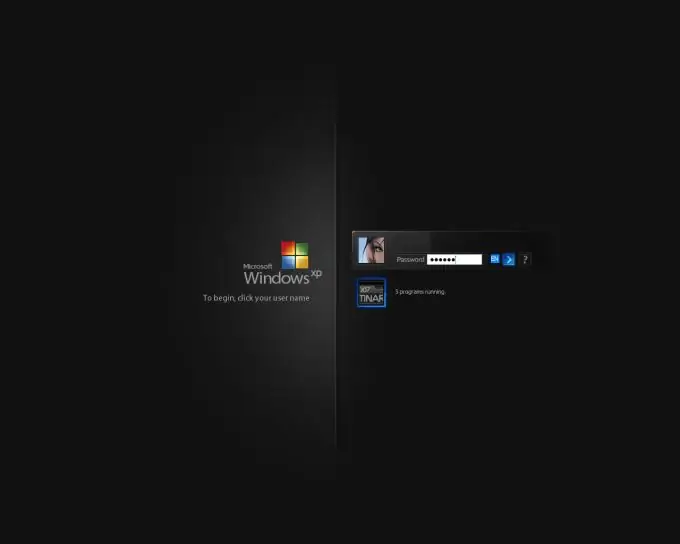
Nécessaire
ordinateur, programme Resuorce Hacker
Instructions
Étape 1
Pour modifier l'écran d'accueil, vous avez besoin du programme Resource Hacker. Il sert à modifier les fichiers système de Windows. Le programme est gratuit, vous pouvez le trouver facilement sur Internet. Installez le programme sur votre disque dur et exécutez-le.
Étape 2
Faites une copie du fichier logonui.exe. C'est ce fichier qui est entièrement responsable de l'apparition de l'écran d'accueil. Il se trouve dans le dossier system32 du répertoire système de Windows. Enregistrez une copie dans un endroit sûr. En cas de modifications indésirables, vous pouvez facilement revenir à l'écran de démarrage précédent en restaurant une copie du fichier.
Étape 3
Dans la fenêtre du programme, ouvrez l'onglet Fichier et sélectionnez Ouvrir. Une boîte de dialogue s'ouvrira dans laquelle spécifiez le chemin d'accès à votre fichier logonui.exe et cliquez sur "Ouvrir". Quatre catégories s'ouvriront sur la gauche - ouvrez la catégorie String Table. Ensuite, sélectionnez le dossier 1 et ouvrez l'élément 1049. En l'ouvrant, vous verrez le contenu du fichier système.
Étape 4
Trouvez le mot « Salutation » dans le contenu (situé vers la septième ligne). C'est ce qui apparaît lorsque le système démarre. Remplacez-le par n'importe quel mot ou phrase que vous aimeriez voir au démarrage. Veuillez noter que les devis doivent être enregistrés, sinon les modifications ne seront pas enregistrées. Ici, vous pouvez également modifier la taille de la police et la police elle-même pour le texte d'accueil.
Étape 5
Après avoir apporté les modifications, cliquez sur le bouton Compiler le script - il se trouve en haut de la page de contenu. Ensuite, enregistrez le fichier logonui.exe lui-même en ouvrant le menu Fichier et en choisissant l'élément Enregistrer. Lorsque vous enregistrez le fichier, Windows vous avertit des dangers de la modification des documents système. Refusez l'offre de restaurer l'ancien fichier et redémarrez votre ordinateur. Lorsque vous le rallumez, vous verrez un écran d'accueil modifié.






